안녕하세요. 다양한 정보와 노하우를 통해 일상의 편리함을 제공하는 밀팜입니다. 오늘은 코레일톡 앱을 이용한 기차표 예매 방법에 대해 알아보겠습니다.

모바일 기차표 예매 (코레일톡)
우리 생활에 스마트폰이 밀접해지면서 이제는 찾아보기 어렵게 된 것이 있습니다. 바로 종이로 된 기차표인데요. 특히 코로나19로 인한 비대면 문화가 확산되면서 추석이나 설과 같은 명절 연휴에는 기차표를 전화와 온라인 등 100% 비대면 방식으로 판매하기도 했는데요. 물론 여전히 역 내 창구에서 현장 발권도 가능하지만, 많은 열차 이용객들이 홈페이지 또는 스마트폰 앱을 통해 사전 예매를 이용하는 만큼 원하는 날짜와 시간에 맞는 기차표를 당일에 창구에서 구하는 것은 어려운 일이 되었습니다. 온라인과 모바일을 통해 기차표 구매가 가능하다는 것을 알면서도 결제 방법이 너무 낯설고 복잡해서 이용을 못하시는 분들도 많다고 하는데요. 제가 지금부터 아주 쉽고 간단하게 스마트폰 앱 '코레일톡'을 이용한 기차표를 예매 방법에 대해 알려드리도록 하겠습니다.
코레일톡 기차표 예매 방법

먼저 안드로이드 Google Play Store 또는 아이폰(IOS) App Store에서 '코레일톡'을 설치 후 실행합니다.

코레일톡 앱을 이용해 기차표를 예매하기 위해서는 먼저 코레일톡 앱에 로그인을 해야 합니다. 앱 실행 후 나타나는 첫 화면에서 우측 상단에 있는 메뉴 아이콘을 눌러주세요. 이어서 메뉴 탭이 나타나면 '로그인이 필요합니다'라고 표시된 부분을 누릅니다.

로그인은 세 가지 방법으로 가능한데요. 회원번호, 이메일 주소, 휴대폰 번호 중에서 본인에게 가장 편리한 방법으로 진행해 주세요. 코레일톡 앱을 처음 이용하시는 분들께서는 로그인 화면의 아래쪽에 있는 '회원가입' 버튼을 눌러 회원가입 후 로그인 하시면 됩니다.

회원가입 및 로그인을 진행하셨다면 본격적으로 코레일톡 기차표 예매를 시작해 보겠습니다. 가장 먼저 승차권 예매 화면의 상단에서 예매하실 기차표의 구간을 선택하고, 바로 아래쪽에 있는 출발지를 누릅니다.

출발지를 누르면 탑승하고자 하는 기차역을 조회하여 선택할 수 있는데요. 조회 방법은 두 가지가 있습니다. 첫 번째로는 위의 왼쪽 사진과 같이 검색창에 출발을 원하는 역 명의 초성 또는 전체를 입력하는 방법이고, 두 번째는 오른쪽 사진과 같이 ㄱ부터 ㅎ까지 자음이 표시된 막대에서 출발역 명의 첫 번째 자음을 선택하여 조회하는 방법입니다. 각자 더 편리한 방법으로 출발지를 선택해 주세요.
예를 들어, 서울역에서 출발하고자 한다면 검색창에 'ㅅㅇ' 또는 '서울'이라고 입력하거나, 자음이 표시된 막대에서 'ㅅ' 부분을 누르면 조회됩니다.

저는 검색창을 이용해 출발지를 설정해 보겠습니다. 먼저 검색창에 '서울'을 입력합니다. 그러면 검색창 바로 아래에 검색 결과가 나타나는데요. 여기서 다시 한번 '서울'을 선택합니다.

출발지 설정을 완료하였다면, 이번에는 도착지를 눌러 가고자 하는 지역의 역 명을 검색하여 선택해 주세요.

출발지와 도착지를 모두 설정한 후에는 여행 일자를 지정할 차례입니다. 승차권 예매 화면의 중간에 위치한 '출발일' 부분을 눌러주세요.
(※ 저는 편도 기차표를 예매하고 있기 때문에 출발일만 지정하도록 나타나고 있지만, 왕복 기차표를 예매하시는 분들의 경우에는 가는 날과 오는 날을 지정할 수 있는 영역이 모두 나타납니다.)
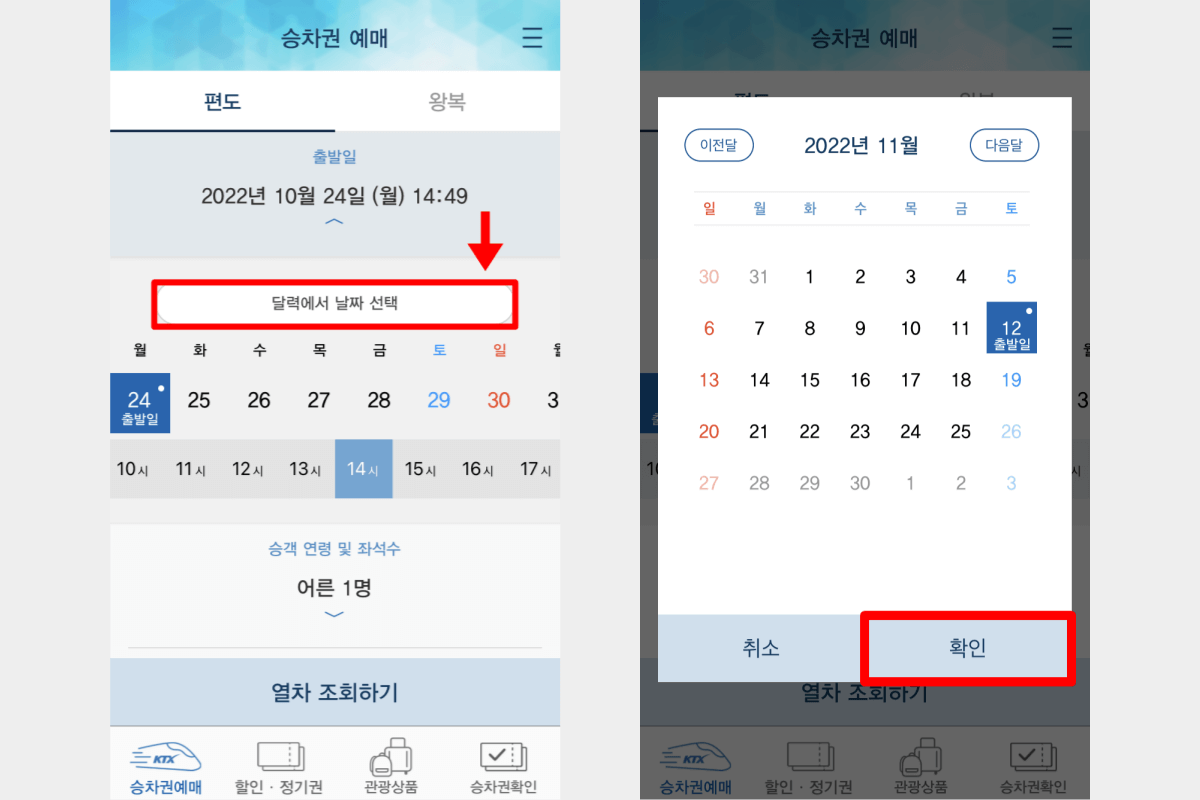
출발일 지정 화면으로 넘어오면 '달력에서 날짜 선택'이라고 표시된 부분을 누릅니다. 이어서 달력 창이 나타나면 여행하고자 하는 날짜를 선택하고 '확인'을 눌러주세요.

다음으로 예매하고자 하는 기차표의 시간대를 선택한 후, 바로 아래에 있는 '승객 연령 및 좌석수'를 누릅니다. 여기서는 탑승하고자 하는 인원의 연령대에 맞게 좌석수를 설정하고 '열차 조회하기'를 눌러주세요.

열차 조회 화면의 상단에서는 위의 왼쪽 사진과 같이 열차 종류, 좌석 종류, 직통 또는 환승 노선 중 원하는 조건을 설정하여 조회가 가능하도록 되어 있습니다. 본인의 상황에 맞게 조건을 설정해 주시고, 열차 목록이 조회되면 스크롤을 내려가며 원하는 시간대의 열차를 선택합니다. 열차를 선택하실 때는 운임 요금이 표시된 부분을 눌러주시면 됩니다.

탑승하고자 하는 시간대의 열차를 선택했다면, 이번에는 해당 열차의 어느 좌석에 앉을 지를 고를 차례입니다. 열차를 선택한 후에 화면 아래쪽에 나타나는 탭에서 '좌석선택'을 눌러주세요.
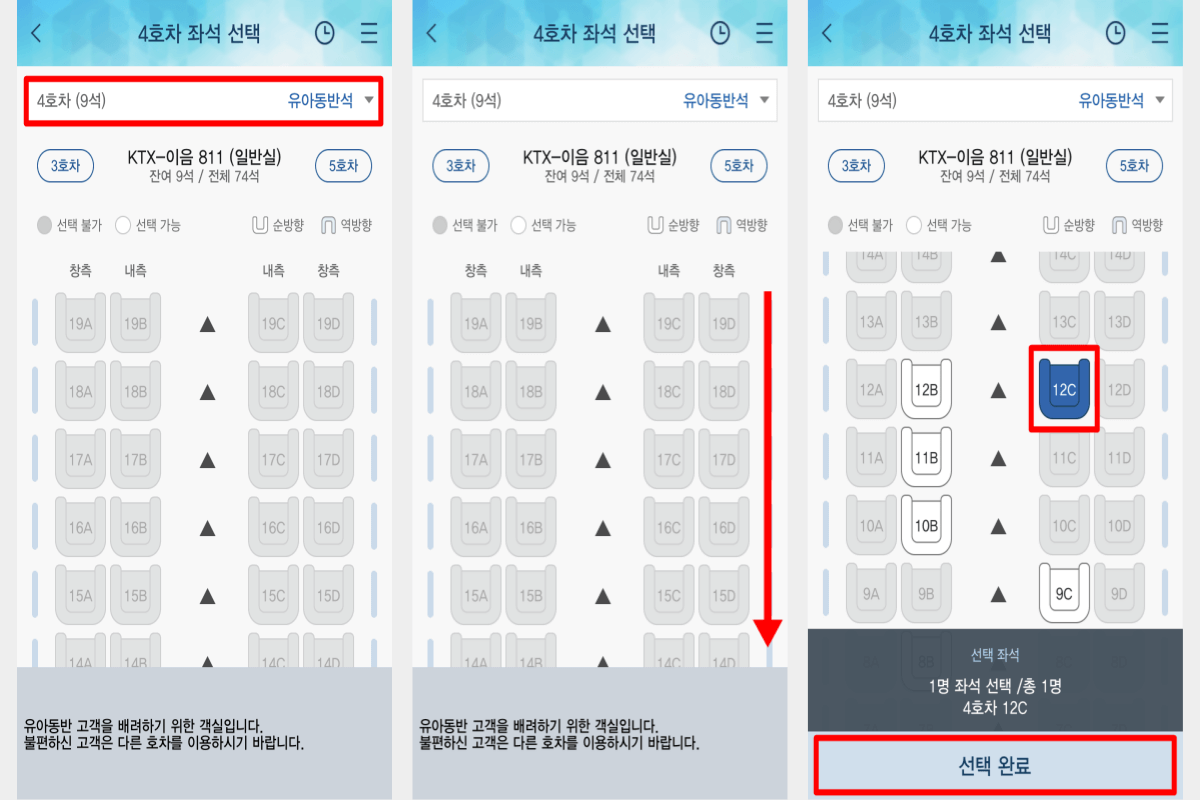
좌석 선택 화면의 상단에는 각 호차별 잔여 좌석이 표시됩니다. 이 곳을 눌러 탑승을 원하시는 호차를 선택하고, 스크롤을 움직여 상세한 좌석 위치를 선택해 주세요. 회색으로 표시된 좌석은 이미 판매가 완료되어 선택이 불가하므로 하얀색으로 표시된 좌석 중에서 골라주시면 됩니다. 좌석을 모두 고르신 후에는 '선택 완료' 버튼을 눌러주세요.

예매하시는 기차표의 정보를 꼼꼼히 확인하시고, 아래쪽의 유의사항 또한 모두 한번씩 읽어보신 후에 '결제하기'를 눌러주세요.

기차표의 결제 금액을 확인하시고, 스크롤을 조금 아래로 내리시면 각종 할인 적용이 가능합니다. 할인 쿠폰을 보유하고 계시거나 할인 적용 대상에 포함되시는 경우, 이 단계에서 먼저 할인을 적용하시고 '다음' 버튼을 눌러주세요.
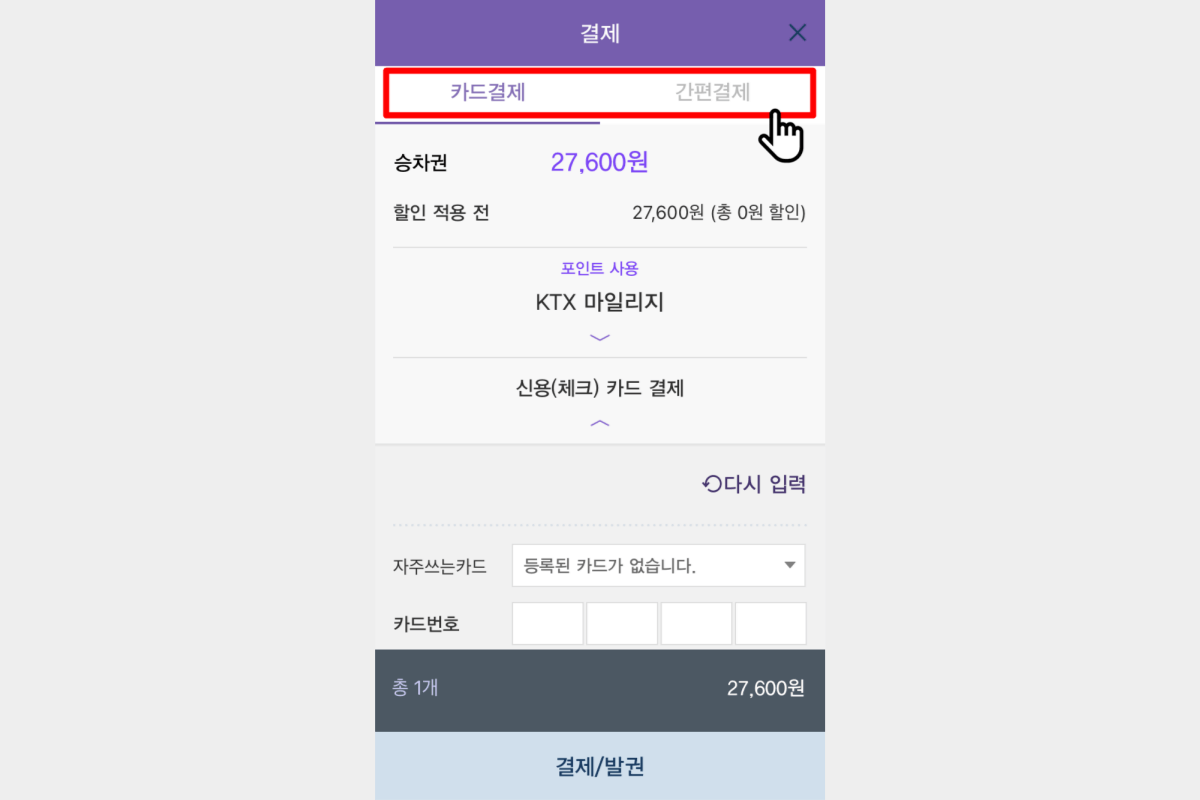
결제는 카드결제 또는 간편결제 두 가지 방법을 통해 가능합니다. 간편결제의 경우에는 카카오페이, PAYCO, 제로페이, 네이버페이, 신한pLay, 내통장결제 중 선택하여 진행할 수 있는데요. 오늘 저는 카드결제를 이용해 보도록 하겠습니다.

카드결제와 간편결제 중 어떤 방법을 이용하셔도 포인트 사용 절차는 동일합니다. 화면의 중간에 위치한 '포인트 사용' 영역을 누르시면 적용 가능한 포인트 종류가 나타나는데요. 사용을 원하시는 포인트를 조회하여 적용해 주세요. 사용하실 포인트가 없으신 분들은 그냥 넘어가시면 됩니다.

마지막으로 결제 카드 정보 입력을 위해 '신용(체크) 카드 결제'라고 표시된 영역을 누릅니다. 그러면 카드 정보를 입력할 수 있는 화면이 나타나는데요. 카드번호부터 할부기간까지 모두 정확하게 입력하고, 아래쪽의 '개인정보 수집 및 이용 동의' 항목에도 체크한 뒤 '결제/발권' 버튼을 눌러줍니다.

드디어 코레일톡 앱을 이용한 모바일 기차표 예매가 모두 완료되었습니다. 예매하신 기차표의 날짜와 시간, 출발지와 도착지를 한번 더 확인하시고 종료해 주세요.

참고로 기차표 예매를 완료하신 후에 코레일톡 앱을 재실행하셨을 경우, 예매하셨던 기차표 내역은 홈화면 우측 하단에 있는 '승차권확인' 버튼을 누르시면 확인 가능합니다. 역무원의 승차권 확인 요청 시에도 위의 예매 화면을 보여주시면 됩니다.
이상으로 코레일톡 앱을 이용한 기차표 예매 방법에 대해 모두 알아보았습니다. 우리가 살아가는 데 있어 '교통'은 의식주만큼 일상의 필수적 수단이 되었는데요. 그에 따라 도심에서의 심각한 교통 혼잡 또한 이루 말할 수 없게 되었습니다. 이를 해소하기 위해 정부에서는 대중교통 이용을 장려하며 대중교통 체제 개편을 위해 계속해서 힘쓰고 있는데요. 대중교통을 이용 시 교통 체증 해소뿐만 아니라 이산화탄소 배출 감축에 따른 탄소중립과 소음공해 피해 방지에도 도움이 된다고 하니, 우리 모두 기차를 비롯한 대중교통 이용을 생활화하여 보다 편리하고 쾌적한 환경을 조성해 나갔으면 좋겠습니다.
'IT정보' 카테고리의 다른 글
| 아이폰 카메라 라이브 포토 끄기 (끄기 설정 유지) (0) | 2022.11.09 |
|---|---|
| 엑셀 인쇄 영역 설정 방법 정리 (0) | 2022.11.04 |
| 카카오페이 충전 및 계좌연결 방법 정리 (0) | 2022.10.23 |
| 카카오페이 송금 및 송금 취소 방법 정리 (송금 수수료) (0) | 2022.10.14 |
| 모바일 신분증 발급 방법 (정부24 앱) (0) | 2022.10.09 |




댓글